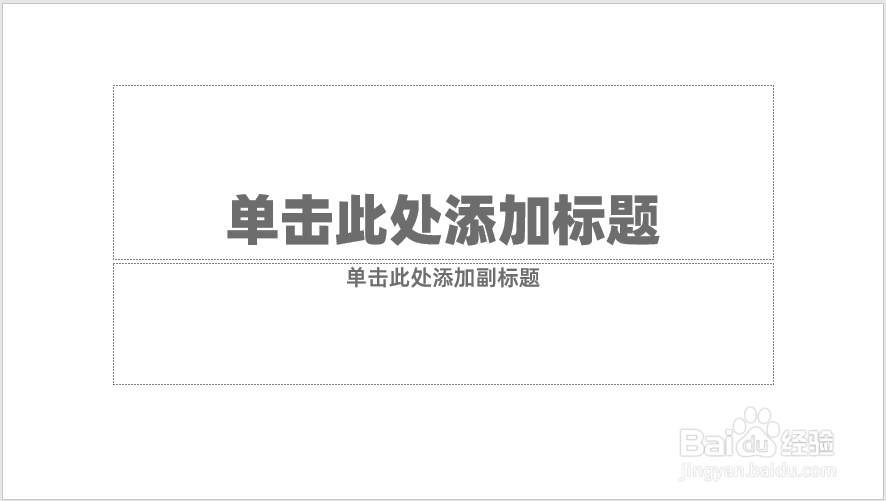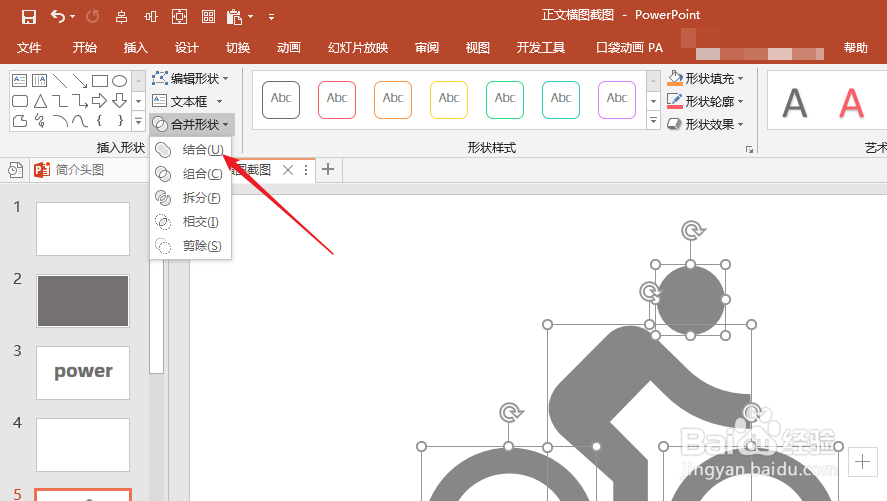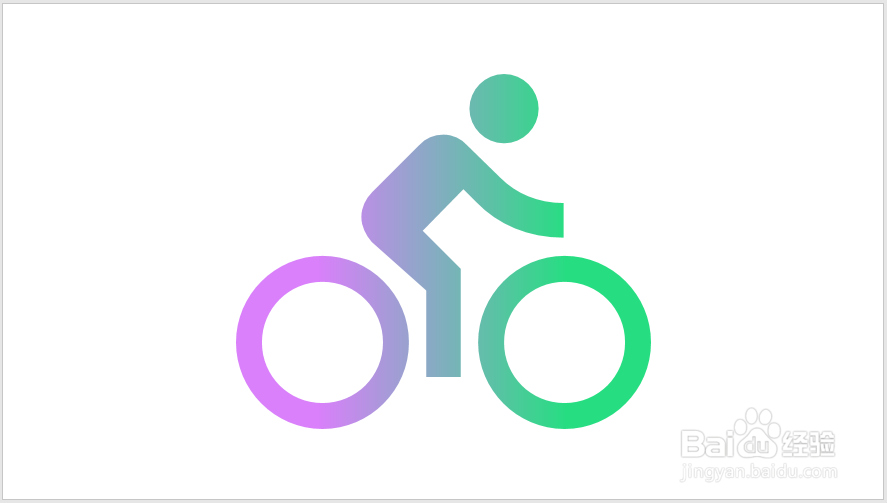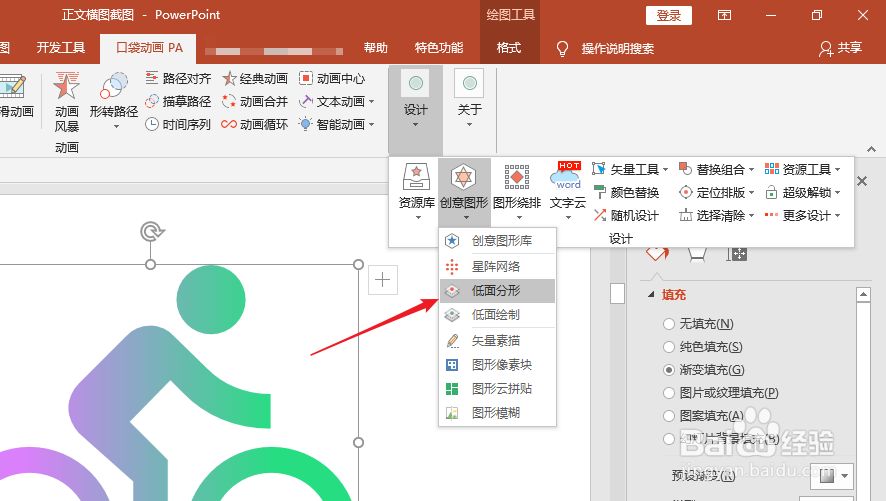怎样用PPT插件口袋动画PA制作低多边形图标
1、打开PPT,建立空白演示文稿。
2、在页面中插入一个图标。
3、可以看到,这个图标是由多个形状组合而成的,需进行组合转化(如果本身为一个整体,则无需)。
4、选中组成图标的所有形状,执行形状结合。
5、为了得到更好的低多边形效果,可以给图标设置渐变色填充。
6、选中渐变图标,点击口袋动画PA菜单下的低面分形。
7、这样,就在图标之上新生成了低多边形(是由很多个小形状组合而成的大形状,是一个新的形状组合,叠放在原图标之上)。
8、把低多边形的轮廓取消,底层原图标不动,这样,就得到了低多边形图标,比传统的渐变图标更有质感。
声明:本网站引用、摘录或转载内容仅供网站访问者交流或参考,不代表本站立场,如存在版权或非法内容,请联系站长删除,联系邮箱:site.kefu@qq.com。
阅读量:23
阅读量:66
阅读量:26
阅读量:34
阅读量:64